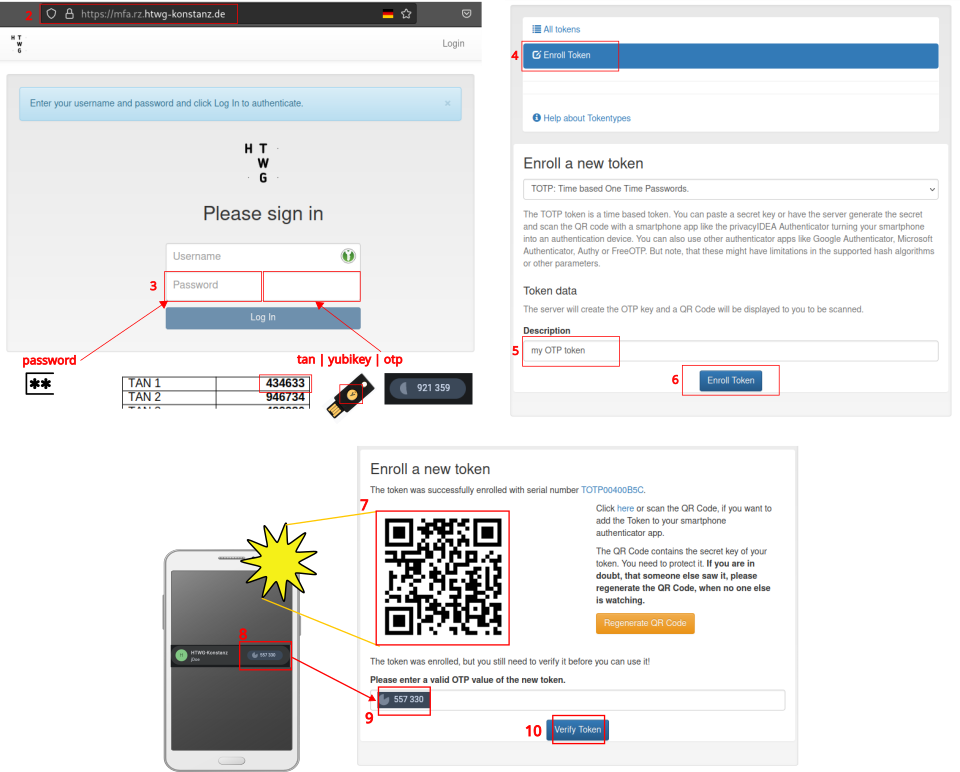Wie erstelle ich einen OTP Token
VPN_MFA_Schritt-für-Schritt-Anleitung
OTP Token werden in einer Smartphone App (sog. Authenticator App) gespeichert. Wurde die App registriert, erstellt Sie alle 30 sec einen neuen OTP Code. Diesen verwenden sie als 2. Faktor zusätzlich zu ihrem Passwort.
Sie benötigen eine Authenticator App und müssen mit dieser zur Registrierung einen QR Code von einem anderen Bildschirm abscannen. Machen Sie die Registrierung des Smartphones also nicht auf dem Smartphone selbst, sondern auf einem anderen Gerät.
Achtung: Der generierte OTP-Code ist abhängig von der Zeit auf dem Gerät. Wenn Sie sich im Ausland bzw in einer anderen Zeitzone befinden, und ihr Smartphone eine andere Zeit eingestellt hat, dann bekommen Sie nicht die richtigen OTP-Codes. Vergewissern Sie sich, dass ihr Smartphone auf MEZ (im Sommer MESZ) eingestellt ist.
- Installieren Sie auf Ihrem Mobilgerät eine App für OTPs, beispielsweise "FreeOTP Authenticator" von "Red Hat".
- Rufen Sie das Benutzerportal für die Verwaltung der MFA Token auf: https://mfa.rz.htwg-konstanz.de
Das Portal ist nur lokal aus dem Hochschulnetz oder über VPN erreichbar. - Anmelden am MFA Benutzerportal. Benutzername ist der RZ Benutzername (ohne @htwg-konstanz.de). Die Anmeldung am Portal selbst ist ebenfalls mit MFA gesichert. Sie benötigen Ihr Passwort sowie einen zweiten Faktor - eine TAN oder einen OTP Code oder den Yubikey. Die Eingabe des 2. Faktors erfolgt im selben Feld wie das Passwort, direkt im Anschluss an das Passwort.
- Im Menü klicken Sie auf "Token ausrollen"
- Geben Sie einen Bezeichner des Token ein (z.B. Smartphone, Tablet, MeinOTP, ...)
- Klicken Sie auf den Button "Token ausrollen"
- Öffnen Sie die Authenticator App und scannen Sie den QR Code. Als Backup sollten Sie eine Kopie des QR Codes sicher aufbewahren (bspw. als Ausdruck in einem verschlossenen Container).
- Nach Hinzufügen in der App tippen Sie auf den Eintrag "HTWG-Konstanz", es wird ein 6-stelliges Einmalpasswort angezeigt (dieser ändert sich alle 30 sec).
- Geben Sie zur Bestätigung das Einmalpasswort im Portal ein.
- Klicken Sie auf "Token verifzieren", um die Registrierung abzuschließen.
Ihr Token ist jetzt eingerichtet und Sie können Ihr persönliches Passwort künftig zusammen mit den in der App erzeugten Einmalpasswörter zur Anmeldung nutzen. Sie können sich auf die gleiche Art auch weitere OTP Token erzeugen, für den Fall dass eines Ihrer Geräte oder eine Ihrer Apps einen Defekt hat.